Datamaskiner koblet i nettverk tilbyr en effektiv metode for å dele ressurser og styre enheter uten behov for fysisk forflytning. Microsoft Windows har innebygde nettverksfunksjoner som gjør det mulig å dele ressurser, administrere enheter og delegere tilgangstillatelser.
I visse situasjoner kan en nettverksadministrator ha behov for å fjernstyre nedstengningen av en PC, enten ved hjelp av et program eller en kommandolinje. Det er også mulig for administratorer å kontrollere og stenge ned datamaskiner i nettverket en etter en. Dette kan imidlertid være en tidkrevende affære. I denne veiledningen forklarer vi hvordan du kan slå av en datamaskin eksternt ved hjelp av et grafisk grensesnitt eller kommandolinjen.
Hvordan fjernavslutte en PC?
Windows har et verktøy, shutdown.exe, som lar deg stenge ned en nettverksmaskin eksternt. Før vi kan bruke dette verktøyet, må den eksterne datamaskinen vi vil stenge ned konfigureres. For å konfigurere en ekstern datamaskin, kreves administratorrettigheter på den aktuelle maskinen.
Følg trinnene nedenfor for å forberede den eksterne datamaskinen:
Trinn 1: Aktiver «Ekstern registertjeneste» på alle PC-er som skal slås av eksternt. Denne tjenesten er som standard deaktivert.
Trinn 2: For å aktivere den, klikk på startmenyen og søk etter «tjenester.msc».
Trinn 3: Finn «Ekstern register»-tjenesten. Høyreklikk på den og velg «Egenskaper».
Trinn 4: I «Egenskaper» vinduet, endre «Oppstartstype» til «Automatisk», og trykk «Start» for å starte tjenesten.
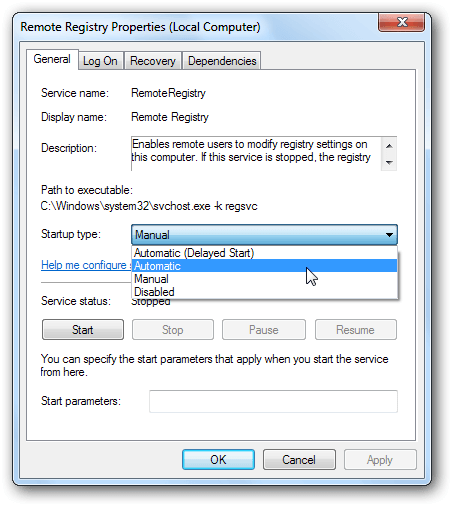
Trinn 5: Aktiver «Windows Management Instrumentation (WMI)» i brannmuren for å tillate ekstern styring.
Trinn 6: Trykk på Windows-tasten og skriv inn «brannmur».
Trinn 7: Skriv «Tillat en app gjennom Windows Firewall» i søkefeltet, og trykk enter.
Trinn 8: Et vindu vises. Klikk på knappen «Endre innstillinger».
Trinn 9: Finn «Windows Management Instrumentation (WMI)» i listen, og merk den for å aktivere den.
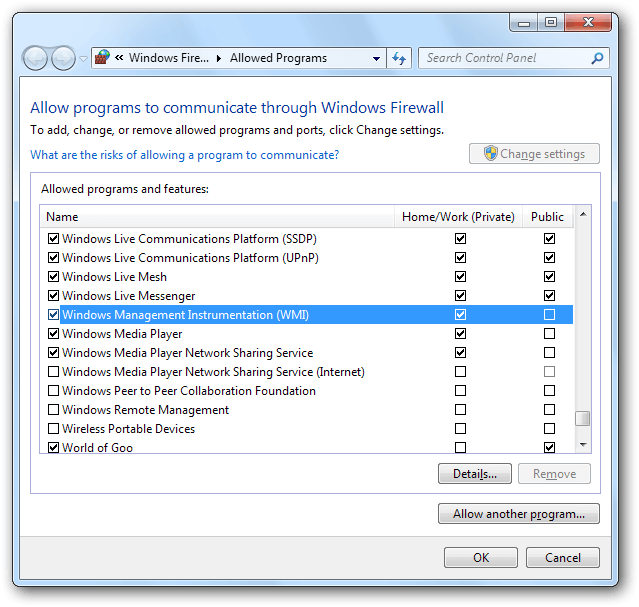
Fjernavslå PC
For å slå av en datamaskin fra en annen, åpne ledeteksten ved å skrive «cmd» i søkefeltet i startmenyen, eller trykk på startknappen og skriv «ledetekst».
Skriv inn følgende kommando og trykk enter for å starte det grafiske brukergrensesnittet:
shutdown /i
En dialogboks dukker opp der du kan legge inn datamaskinens navn eller IP-adresse og velge om den skal slås av eller startes på nytt.
Det er også mulig å spesifisere en melding som vises for brukeren på den eksterne PC-en, samt en årsak for nedstengningen.
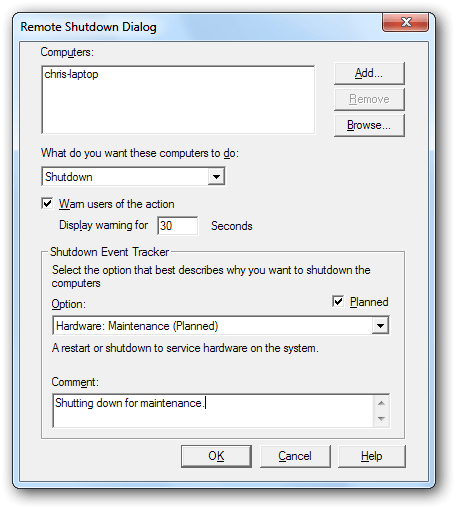
Det samme kan oppnås via kommandolinjen med følgende kommando:
shutdown /[r|s] /m \\Datamaskinnavn /c «Kommentar» /d [u|p] <xx>:<yy>
EKSEMPEL: shutdown /s /m \\honey-pc /t 30 /c «Stenger ned for oppdatering.» /d P:1:1
- /s indikerer nedstenging. /s kan erstattes med /r for å starte datamaskinen på nytt.
- /m angir måldatamaskinen.
- /t 30 angir tidsavbruddet i sekunder før nedstengning. Dette er valgfritt.
- /c angir meldingen som skal vises, og må stå i doble anførselstegn.
- /d angir årsaken til nedstengningen eller omstarten.
Slå av PC fra Linux OS
Det er også mulig å fjernavslå en Windows PC fra et Linux-system. For dette kreves at samba-common pakken er installert. Den kan installeres på et Ubuntu-system med følgende kommando:
Åpne terminalen med hurtigtasten Ctrl+Alt+t.
sudo apt-get install samba-common
Etter å ha kjørt denne kommandoen, bruk følgende kommando for å slå av den eksterne PC-en:
net rpc shutdown -I IP.address -U bruker{e66e6f15cd857a101efbf20a7a941ba5467be7d37c5afcb20afd7fa48b899e63}passord
Erstatt «IP.address» med den numeriske IP-adressen til den eksterne PC-en, og «bruker» og «passord» med brukernavn og passord for administratorkontoen på den eksterne datamaskinen.
Relatert emne: Hvordan fjernstyre PC fra Android-telefon (motsatt)
Konklusjon
Metodene som er beskrevet ovenfor vil gjøre deg i stand til å fjernstyre nedstengningen av PC-er fra et hvilket som helst eksternt sted. Vi har testet metodene før vi presenterte dem. Del gjerne dine erfaringer med oss og med venner og familie. Vi kommer snart tilbake med en ny artikkel. Inntil da, takk for nå.